Linux基础系统优化
引言没有,只有一张图。

Linux的网络功能相当强悍,一时之间我们无法了解所有的网络命令,在配置服务器基础环境时,先了解下网络参数设定命令。
- ifconfig 查询、设置网卡和ip等参数
- ifup,ifdown 脚本命令,更简单的方式启动关闭网络
- ip 符合指令,直接修改上述功能
在我们刚装好linux的时候,需要用xshell进行远程连接,那就得获取ip地址,有时候网卡默认是没启动的,Linux也就拿不到ip地址,因此我们得手动启动网卡
#编辑网卡配置文件 vim /etc/sysconfig/network-scripts/ifcfg-eth0 #修改配置参数 ONBOOT=yes
ifup,ifdown命令
启动/关闭一块网卡 ifup eth0 ifdown eth0 --- 如果关闭网卡,xshell会怎样?
ifconfig命令
ifconfig 查看网卡的ip地址
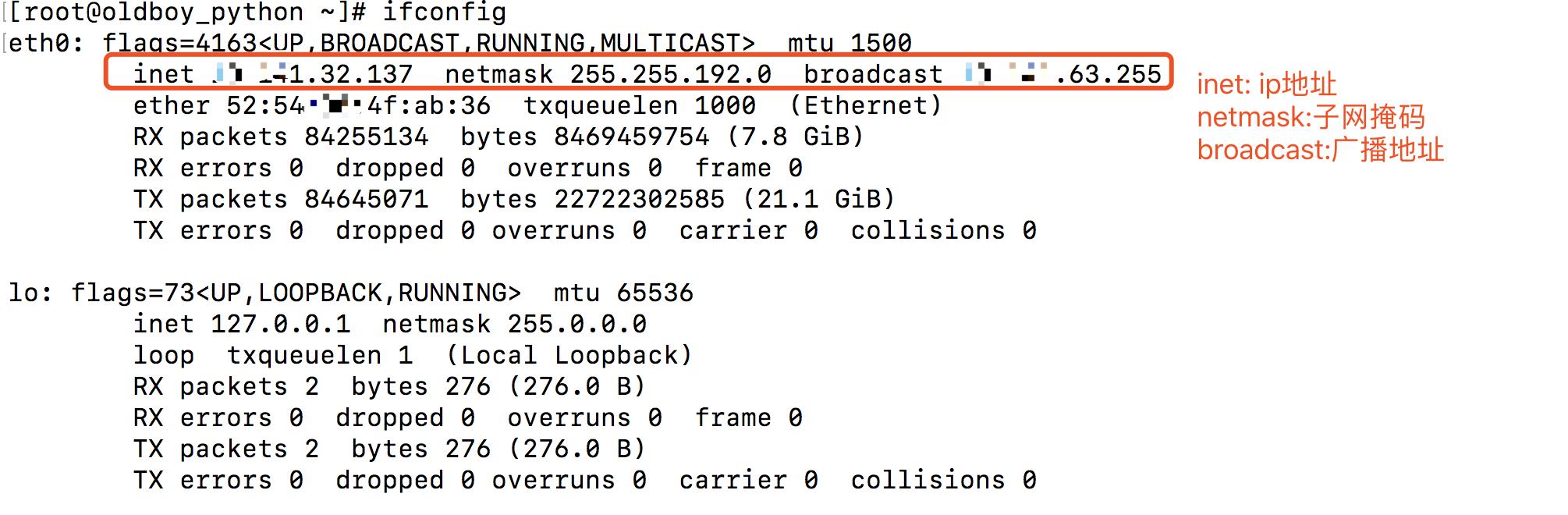
直接输入ifconfig会列出已经启动的网卡,也可以输入ifconfig eth0单独显示eth0的信息 各选项解释是: eth0 网卡的代号 lo 回环地址loopback inet IPv4的Ip地址 netmask 子网掩码 broadcast 广播地址 RX/TX 流量发/收情况 tx是发送(transport),rx是接收(receive) packets 数据包数 errors 数据包错误数 dropped 数据包有问题被丢弃的数量 collisions 数据包碰撞情况,数值太多代表网络状况差
ifup,ifdown命令
ifup和ifdown是直接连接到/etc/sysconfig/network-scripts目录下搜索对应的网卡文件,例如ifcfg-eth0然后加以设置
ip命令
ip是一个命令,不是TCP/IP那个ip,这个ip命令是结合了ifconfig和route两个命令的功能。
ip addr show #查看ip信息
了解了如何查看网卡信息,接下来查看系统信息。
你的系统是什么版本?
#查看系统版本信息 cat /etc/redhat-release CentOS Linux release 7.4.1708 (Core) #查看内核版本号 uname -r 3.10.0-693.el7.x86_64 #查看系统多少位 uname -m x86_64 #查看内核所有信息 uname -a
用户管理
现代操作系统一般属于多用户的操作系统,也就是说,同一台机器可以为多个用户建立账户,一般这些用户都是为普通用户,这些普通用户能同时登录这台计算机,计算机对这些用户分配一定的资源。
普通用户在所分配到的资源内进行各自的操作,相互之间不受影响。但是这些普通用户的权限是有限制的,且用户太多的话,管理就不便,从而引入root用户。
此用户是唯一的,且拥有系统的所有权限。root用户所在的组称为root组。“组”是具有相似权限的多个用户的集合。
大家都知道windows下有管理员用户
这样
或者这样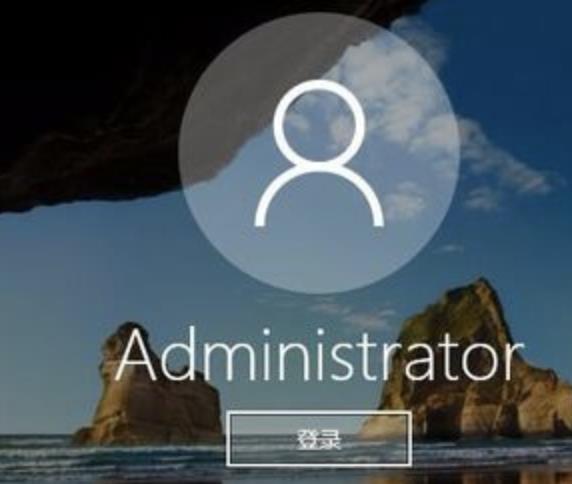
Linux/unix是一个多用户、多任务的操作系统。
root:默认在Unix/linux操作系统中拥有最高的管理权限。可以理解为qq群的群主⬇️⬇️⬇️

普通用户:是管理员或者具备管理权限的用户所创建的,只能读、看,不能增、删、改。
权限越大,责任越大
#添加用户 useradd oldboy #设置密码 passwd redhat
切换用户
#先看下当前用户(我是谁) whoami #切换用户 su - oldboy
#退出用户登录
logout
ctrl + d
- 一般情况下,在生产环境避免直接用root用户,除非有特殊系统维护需求,使用完立刻退回普通用户
- 非交互式设置密码(echo "redhat"|passwd --stdin oldboy && history -c)
Tip: 1.超级用户root切换普通用户无需密码,例如“群主”想踢谁就踢谁 2.普通用户切换root,需要输入密码 3.普通用户权限较小,只能基本查看信息 4.$符号是普通用户命令提示符,#是超级管理员的提示符
root是当前用户,oldboyedu是主机名,~代表当前路径,也是家目录
PS1变量
Linux命令提示符由PS1环境变量控制
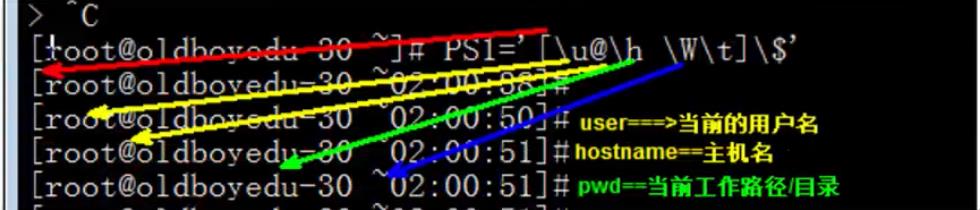
[root@oldboy_python ~]# echo $PS1 [\\u@\\h \\W]\\$
可以自行调整全局变量/etc/profile文件用于永久生效 PS1=\'[\\u@\\h \\W\\t]\\$\'
\\d 日期
\\H 完整主机名
\\h 主机名第一个名字
\\t 时间24小时制HHMMSS
\\T 时间12小时制
\\A 时间24小时制HHMM
\\u 当前用户账号名
\\v BASH的版本
\\w 完整工作目录
\\W 利用basename取得工作目录名
\\# 下达的第几个命令
\\$ 提示字符,root为#,普通用户为$
PS1 > 变量名
$PS1 > 查看变量内容
PS1=新内容 重新赋值
变量赋值,查看
name=\'chaoge\'
echo $name
tar解压命令
tar 命令:用来压缩和解压文件。tar本身不具有压缩功能。他是调用压缩功能实现的
语法
tar(选项)(参数)
-A或--catenate:新增文件到以存在的备份文件;
-B:设置区块大小;
-c或--create:建立新的备份文件;
-C <目录>:这个选项用在解压缩,若要在特定目录解压缩,可以使用这个选项。
-d:记录文件的差别;
-x或--extract或--get:从备份文件中还原文件;
-t或--list:列出备份文件的内容;
-z或--gzip或--ungzip:通过gzip指令处理备份文件;
-Z或--compress或--uncompress:通过compress指令处理备份文件;
-f<备份文件>或--file=<备份文件>:指定备份文件;
-v或--verbose:显示指令执行过程;
-r:添加文件到已经压缩的文件;
-u:添加改变了和现有的文件到已经存在的压缩文件;
-j:支持bzip2解压文件;
-v:显示操作过程;
-l:文件系统边界设置;
-k:保留原有文件不覆盖;
-m:保留文件不被覆盖;
-w:确认压缩文件的正确性;
-p或--same-permissions:用原来的文件权限还原文件;
-P或--absolute-names:文件名使用绝对名称,不移除文件名称前的“/”号;
-N <日期格式> 或 --newer=<日期时间>:只将较指定日期更新的文件保存到备份文件里;
--exclude=<范本样式>:排除符合范本样式的文件。
实例
tar -zxvf Python-3.7.0b3.tgz #解压
tar -czvf oldboy.txt.tar.gz oldboy.txt #压缩oldboy.txt
tar -cf all_pic.tar *.jpg #压缩当前目录所有jpg结尾的文件
tar -xjf xx.tar.bz2 #解压缩bz2结尾的文件
netstat命令
netstat命令用来打印Linux中网络系统的状态信息,可让你得知整个Linux系统的网络情况。
语法【选项】
netstat [选项] -t或--tcp:显示TCP传输协议的连线状况; -u或--udp:显示UDP传输协议的连线状况; -n或--numeric:直接使用ip地址,而不通过域名服务器; -l或--listening:显示监控中的服务器的Socket; -p或--programs:显示正在使用Socket的程序识别码和程序名称;
-a或--all:显示所有连线中的Socket;
实例
[root@oldboy_python ~ 10:21:59]#netstat -tunlp Active Internet connections (only servers) Proto Recv-Q Send-Q Local Address Foreign Address State PID/Program name tcp 0 0 0.0.0.0:111 0.0.0.0:* LISTEN 1/systemd tcp 0 0 0.0.0.0:22 0.0.0.0:* LISTEN 814/sshd tcp6 0 0 :::111 :::* LISTEN 2703/rpcbind tcp6 0 0 :::3306 :::* LISTEN 29269/mysqld udp 0 0 0.0.0.0:758 0.0.0.0:* 2703/rpcbind udp 0 0 0.0.0.0:111 0.0.0.0:* 2703/rpcbind udp 0 0 10.141.32.137:123 0.0.0.0:* 484/ntpd udp 0 0 127.0.0.1:123 0.0.0.0:* 484/ntpd udp 0 0 0.0.0.0:123 0.0.0.0:* 484/ntpd udp6 0 0 :::758 :::* 2703/rpcbind udp6 0 0 :::111 :::* 2703/rpcbind udp6 0 0 :::123 :::* 484/ntpd
Kill命令
kill命令用来删除执行中的程序或工作。kill可将指定的信息送至程序。
选项
-a:当处理当前进程时,不限制命令名和进程号的对应关系; -l <信息编号>:若不加<信息编号>选项,则-l参数会列出全部的信息名称; -p:指定kill 命令只打印相关进程的进程号,而不发送任何信号; -s <信息名称或编号>:指定要送出的信息; -u:指定用户。
只有第9种信号(SIGKILL)才可以无条件终止进程,其他信号进程都有权利忽略,下面是常用的信号:
HUP 1 终端断线 INT 2 中断(同 Ctrl + C) QUIT 3 退出(同 Ctrl + \\) TERM 15 终止 KILL 9 强制终止 CONT 18 继续(与STOP相反, fg/bg命令) STOP 19 暂停(同 Ctrl + Z)
实例
先用ps查找进程,然后用kill杀掉: ps -ef | grep vim root 3268 2884 0 16:21 pts/1 00:00:00 vim install.log root 3370 2822 0 16:21 pts/0 00:00:00 grep vim kill 3268
SELinux功能
SELinux(Security-Enhanced Linux) 是美国国家安全局(NSA)对于强制访问控制的实现,这个功能管理员又爱又恨,大多数生产环境也是关闭的做法,安全手段使用其他方法。
大多数ssh连接不上虚拟机,都是因为防火墙和selinux阻挡了
永久关闭方式:
1.修改配置文件,永久生效关闭selinux cp /etc/selinux/config /etc/selinux/config.bak #修改前备份 2.修改方式可以vim编辑,找到 # This file controls the state of SELinux on the system. # SELINUX= can take one of these three values: # enforcing - SELinux security policy is enforced. # permissive - SELinux prints warnings instead of enforcing. # disabled - No SELinux policy is loaded. SELINUX=disabled 3.用sed替换 sed -i \'s/SELINUX=enforcing/SELINUX=disabled/\' /etc/selinux/config 4.检查状态 grep "SELINUX=disabled" /etc/selinux/config #出现结果即表示修改成功
临时关闭selinux(命令行修改,重启失效):
getenforce #获取selinux状态 #修改selinux状态 setenforce usage: setenforce [ Enforcing | Permissive | 1 | 0 ] 数字0 表示permissive,给出警告,不会阻止,等同disabled 数字1表示enforcing,表示开启
Tip:
修改selinux配置后,想要生效还得重启系统,技巧就是(修改配置文件+命令行修改,达到立即生效) 生产环境的服务器是禁止随意重启的!!!!
iptables防火墙
在学习阶段,关闭防火墙可以更方便的学习,在企业环境中,一般只有配置外网ip的linux服务器才会开启防火墙,但是对于高并发流量的业务服务器仍然是不能开启的,会有很大性能损失,因此需要更nb的硬件防火墙。
关闭防火墙具体操作如下:
centos7默认已经使用firewall作为防火墙了 1.关闭防火墙 systemctl status firewalld #查看防火墙状态 systemctl stop firewalld #关闭防火墙 systemctl disable firewalld#关闭防火墙开机启动
systemctl is-enabled firewalld.service#检查防火墙是否启动
Linux中文显示设置(防止中文乱码)
此项优化为可选项,根据个人情况选择是否调整Linux系统的字符集,字符集就是一套文字符号以及编码。
Linux下常用字符集有:
- GBK 实际企业应用较少
- UTF-8 广泛支持,MYSQL也使用UTF-8,企业广泛使用
#查看系统当前字符集
echo $LANG
#检查xshell crt的字符集
#命令修改字符集
export LANG=en_US.utf8
1.修改配置文件/etc/locale.confLANG="zh_CN.UTF-8"
2.更改后查看系统语言变量
locale
乱码核心解决办法
1.系统字符集utf8 2.xshell字符集utf8 3.文件字符集一致zh_CN.UTF-8
df命令
df命令用于显示磁盘分区上的可使用的磁盘空间。默认显示单位为KB。可以利用该命令来获取硬盘被占用了多少空间,目前还剩下多少空间等信息。
语法 df(选项)(参数) -h或--human-readable:以可读性较高的方式来显示信息; -k或--kilobytes:指定区块大小为1024字节; -T或--print-type:显示文件系统的类型; --help:显示帮助; --version:显示版本信息。
示例
查看系统磁盘设备,默认是KB为单位: df 使用-h选项以KB以上的单位来显示,可读性高: df -h
tree命令
 tree参数
tree参数DNS
DNS(Domain Name System,域名系统),万维网上作为域名和IP地址相互映射的一个分布式数据库,能够使用户更方便的访问互联网,而不用去记住能够被机器直接读取的IP数串。
通过域名,最终得到该域名对应的IP地址的过程叫做域名解析(或主机名解析)。
查看Linux的dns
配置文件 cat /etc/resolv.conf
#dns服务器地址 nameserver 119.29.29.29 nameserver 223.5.5.5
nslookup命令
nslookup命令是常用域名查询工具,就是查DNS信息用的命令。
nslookup4有两种工作模式,即“交互模式”和“非交互模式”。在“交互模式”下,用户可以向域名服务器查询各类主机、域名的信息,或者输出域名中的主机列表。而在“非交互模式”下,用户可以针对一个主机或域名仅仅获取特定的名称或所需信息。
进入交互模式,直接输入nslookup命令,不加任何参数,则直接进入交互模式,此时nslookup会连接到默认的域名服务器(即/etc/resolv.conf的第一个dns地址)。或者输入nslookup -nameserver/ip。进入非交互模式,就直接输入nslookup 域名就可以了。
#解析
nslookup www.oldboyedu.com
crontab命令
crontab命令被用来提交和管理用户的需要周期性执行的任务,与windows下的计划任务类似
语法
crontab (选项)(参数)
-e:编辑该用户的计时器设置; -l:列出该用户的计时器设置; -r:删除该用户的计时器设置; -u<用户名称>:指定要设定计时器的用户名称。
crontab配置文件
在/etc目录下有一个crontab文件,这个就是系统任务调度的配置文件 SHELL=/bin/bash PATH=/sbin:/bin:/usr/sbin:/usr/bin MAILTO=root # For details see man 4 crontabs # Example of job definition: # .---------------- minute (0 - 59) # | .------------- hour (0 - 23) # | | .---------- day of month (1 - 31) # | | | .------- month (1 - 12) OR jan,feb,mar,apr ... # | | | | .---- day of week (0 - 6) (Sunday=0 or 7) OR sun,mon,tue,wed,thu,fri,sat # | | | | | # * * * * * user-name command to be executed
分 时 日 月 周
minute: 表示分钟,可以是从0到59之间的任何整数。 hour:表示小时,可以是从0到23之间的任何整数。 day:表示日期,可以是从1到31之间的任何整数。 month:表示月份,可以是从1到12之间的任何整数。 week:表示星期几,可以是从0到7之间的任何整数,这里的0或7代表星期日。 command:要执行的命令,可以是系统命令,也可以是自己编写的脚本文件。 在以上各个字段中,还可以使用以下特殊字符: 星号(*):代表所有可能的值,例如month字段如果是星号,则表示在满足其它字段的制约条件后每月都执行该命令操作。 逗号(,):可以用逗号隔开的值指定一个列表范围,例如,“1,2,5,7,8,9” 中杠(-):可以用整数之间的中杠表示一个整数范围,例如“2-6”表示“2,3,4,5,6” 正斜线(/):可以用正斜线指定时间的间隔频率,例如“0-23/2”表示每两小时执行一次。同时正斜线可以和星号一起使用,例如*/10,如果用在minute字段,表示每十分钟执行一次。
实例
#每1分钟执行一次命令 * * * * * 命令 #每小时的3,15分组执行命令 3,15 * * * * 命令
#在上午8-11点的第3和第15分钟执行
3,15 8-11 * * * 命令
#每晚21:30执行命令
30 21 * * * 命令
#没周六、日的1:30执行命令
30 1 * * 6,0 命令
yum命令
yum命令是在Fedora和RedHat以及SUSE中基于rpm的软件包管理器,它可以使系统管理人员交互和自动化地更细与管理RPM软件包,能够从指定的服务器自动下载RPM包并且安装,可以自动处理依赖性关系,并且一次安装所有依赖的软体包,无须繁琐地一次次下载、安装。
windows下的软件管理工具
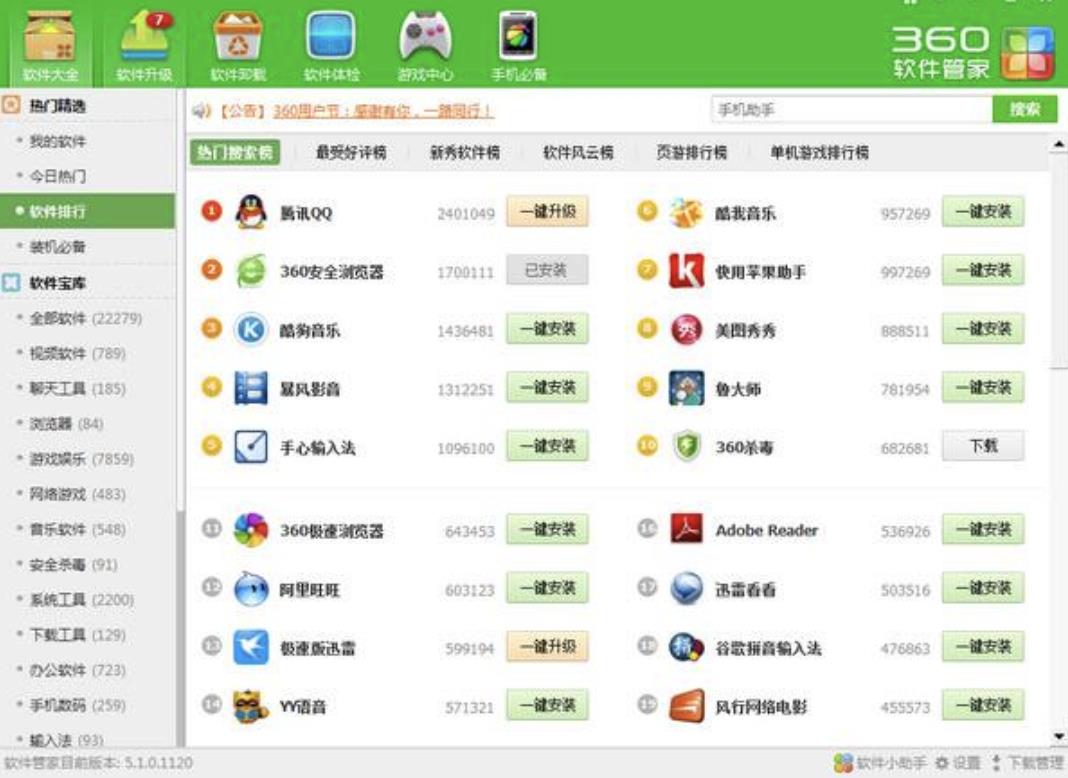
yum提供了查找、安装、删除某一个、一组甚至全部软件包的命令,而且命令简洁而又好记。
yum(选项)(参数)
-h:显示帮助信息;
-y:对所有的提问都回答“yes”;
-c:指定配置文件;
-q:安静模式;
-v:详细模式;
-d:设置调试等级(0-10);
-e:设置错误等级(0-10);
-R:设置yum处理一个命令的最大等待时间;
-C:完全从缓存中运行,而不去下载或者更新任何头文件。
选项
install:安装rpm软件包; update:更新rpm软件包; check-update:检查是否有可用的更新rpm软件包; remove:删除指定的rpm软件包; list:显示软件包的信息; search:检查软件包的信息; info:显示指定的rpm软件包的描述信息和概要信息; clean:清理yum过期的缓存; shell:进入yum的shell提示符; resolvedep:显示rpm软件包的依赖关系; localinstall:安装本地的rpm软件包; localupdate:显示本地rpm软件包进行更新; deplist:显示rpm软件包的所有依赖关系。
实例
部分常用的命令包括: 自动搜索最快镜像插件:yum install yum-fastestmirror 安装yum图形窗口插件:yum install yumex 查看可能批量安装的列表:yum grouplist
生成软件包缓存: yum makecache
清空缓存: yum clean all
卸载程序: yum remove tree
检查更新: yum check-update
更新软件: yum update tree
yum源配置
什么是yum源?
- Yum(全称为 Yellow dog Updater, Modified)是一个在Fedora和RedHat以及CentOS中的Shell前端软件包管理器。基于RPM包管理,能够从指定的服务器自动下载RPM包并且安装,可以自动处理依赖性关系,并且一次安装所有依赖的软件包,无须繁琐地一次次下载、安装。
- 说到yum源就必须说到linux系统中特有的依赖关系问题,yum就是为了解决依赖关系而存在的。yum源就相当是一个目录项,当我们使用yum机制安装软件时,若需要安装依赖软件,则yum机制就会根据在yum源中定义好的路径查找依赖软件,并将依赖软件安装好。
- YUM是“Yellow dog Updater, Modified”的缩写,是一个软件包管理器,YUM从指定的地方(相关网站的rpm包地址或本地的rpm路径)自动下载RPM包并且安装,能够很好的解决依赖关系问题。
- YUM的基本工作机制如下:
服务器端:在服务器上面存放了所有的RPM软件包,然后以相关的功能去分析每个RPM文件的依赖性关系,将这些数据记录成文件存放在服务器的某特定目录内。
客户端:如果需要安装某个软件时,先下载服务器上面记录的依赖性关系文件(可通过WWW或FTP方式),通过对服务器端下载的纪录数据进行分析,然后取得所有相关的软件,一次全部下载下来进行安装。
yum源的目录
#进入yum源目录 cd /etc/yum.repos.d/ #查看yum源文件 ls -l
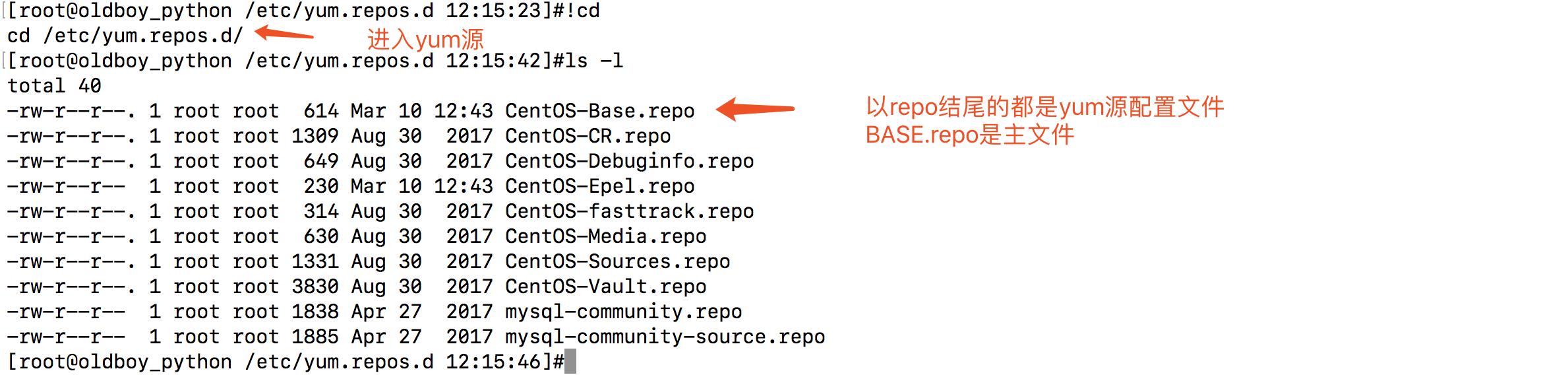
配置阿里云yum源
1.好习惯,备份yum源 mkdir repo_bak mv *.repo repo_bak/
2.下载阿里云repo文件wget http://mirrors.aliyun.com/repo/Centos-7.repo
3.清空yum缓存并且生成新的yum缓存
yum clean all
yum makecache
4.安装软件扩展源
yum install -y epel-release
必须掌握的/etc下的linux目录知识
/etc: 这个目录用来存放所有的系统管理所需要的配置文件和子目录。
#网卡配置文件 /etc/sysconfig/network-script/ifcfg-eth0
#修改机器名以及网卡,网管等配置
/etc/sysconfig/network #linux的dns客户端配置文件,实现域名和ip的互相解析 /etc/resolv.conf
#本地dns解析文件,设定ip和域名的对应解析,开发测试最常用的临时域名解析
/etc/hosts/
#系统全局环境变量永久生效的配置文件,如PATH等
/etc/profile
#用户的环境变量
~/.bash_profile
~/.bashrc
#存放可执行程序的目录,大多是系统管理命令
/usr/sbin
#存放用户自编译安装软件的目录 > 等同于C:\\Program files (windows)
/usr/local
#关于处理器的信息,还可以top指令查看
/proc/cpuinfo
#查看内存信息,还可以free -m
/proc/meminfo
Linux下安装程序的方法
- rpm -ivh 包名.rpm 需要手动解决依赖关系
- yum install 包名 yum自动处理依赖关系
- 编译安装(源码安装)
服务器无法上网错误
1.yum报错
Error couldn\'t resolve host \'mirrorlist.centos.org\'
2.ping www.baidu.com 看是否能上网
3.如果百度不通,ping ip通了
ping 119.29.29.29 ,说明dns有问题
